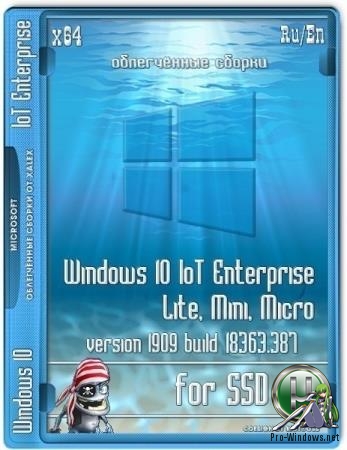Windows 10 IoT Enterprise Lite, mini, micro 1909 (18363.387) for SSD xlx (x64)
Windows 10 IoT Enterprise Lite, mini, micro 1909 (18363.387) for SSD xlx (x64)
В раздаче две сборки Windows 10 Корпоративная.
Компьютер для системы:
Процессор: не менее 1 GHz
Оперативная память: от 4Gb
Видеокарта: поддержка Microsoft DirectX 9 с поддержкой WDDM драйвера
Разрешение экрана: 1024 x 768
Windows 10 IoT Enterprise Lite, mini, micro 1909 (18363.387) for SSD xlx (x64) торрент, изменения:
EN
Win10-IoT-Ent-x64-Lite(18363.387_en)-for-SSD_xlx.iso
Include:
1. Windows 10 IoT Enterprise Lite
(Store & Xbox is left, can be easily removed if desired [dism++, etc.])
Video: https://youtu.be/UMzEwmAAdGQ >>>
2. Windows 10 IoT Enterprise mini
(cut as much as possible, deleted: Store, Xbox, MSMQ, IIS WebServer, Virtualization, etc. )
3. Windows 10 IoT Enterprise micro
(optionally removed Cortana, the search does not work!) 

Info en
Контрольные суммы:
CRC32: 6ED69B44
MD5: 8DD9CEE39922973813AD878CC0A1B82C
SHA-1: 6096482173C5B7C3176A61F6AC98C4E6953C1C55
Сделана из оригинального образа 18363.356.190918-2052.19h2_release_svc_refresh_clientbusiness_vol_x64fre_en-us.esd,
интегрированы обновления:
kb4520390-x64
kb4517211-x64
kb4515871-x64
RU
Win10-IoT-Ent-x64-Lite(18363.387_ru)-for-SSD_xlx.iso
Содержит:
1. Windows 10 IoT Enterprise Lite
(Store [Магазин], Xbox, при желании легко удаляется dism++ и т.п.).
Видео: https://youtu.be/UMzEwmAAdGQ >>>
2. Windows 10 IoT Enterprise mini
(максимально порезана, удалены: Store, Xbox, MSMQ, IIS WebServer, виртуализация и прочее. )
3. Windows 10 IoT Enterprise micro
(дополнительно удалена Cortana, поиcк не работает!) 

Контрольные суммы:
CRC32: 97ECE2D2
MD5: D2A8B973ECAD534801AE6547AF70E0F0
SHA-1: 200BFCA4624D09C2E4A6CEDC1D22FC7B25E0D466
Сделана из оригинального образа 18363.356.190918-2052.19h2_release_svc_refresh_clientbusiness_vol_x64fre_ru-ru.esd,
интегрированы обновления:
kb4520390-x64
kb4517211-x64
kb4515871-x64
. ВНИМАНИЕ .
В сборках сокращено количество установочных пунктов, не предлагается подключение к Wi-Fi, во время установки логин предлагается только локальный. После установки можно донастроить всё, что нужно.
При установке ОС на HDD (обычный жёсткий диск) обязательно после установки примените файл Tweaks_SSD-to-HDD.reg (находится в папке Additional_Files). Это (после нескольких перезагрузок) заметно ускорит запуск системы и программ.
Смена ключей
Если вам нужна версия Pro или Pro for Workstations, то измените ключ продукта на установочный или свой:
В компонентах отключите «Блокировка устройств» -> «Объединенный фильтр записи».
Удалите папки:
C:\ProgramData\Microsoft\Windows\Start Menu\Programs\UWF фильтр
C:\ProgramData\UWF
Версии Pro for Workstations и Enterprise в сборке RU при изменении ключей будут иметь правильное, английское название.
Удалено!
Edge, OneDrive, QuickAssist, OCR-TIFF Filter, Defender, WinSATMediaFiles, Подсистема Linux, Feature for UNIX,
Шифрование диска (SecureStartup[BitLocker]), Windows Hello, Printing-XPSServices, WebcamExperience, SecureAssessment.
Что находится в папке Additional_Files
На установочном диске (флешке) в папке «Additional_Files» находятся дополнительные файлы (с флешки папку можно удалить):
Файл «Services_Disable.reg» отключит некоторые службы и диагностику.
Файл «Services_Enable.reg» включит некоторые службы и диагностику при необходимости установки драйверов и т.п. из интернета.
(После применения нужна перезагрузка компьютера).
Файл «Docs_Show.reg» включит в проводнике отображение папок: Видео, Документы, Загрузки, Изображения, Музыка, Рабочий стол.
Файл «Docs_Hide.reg» отключит отображение этих папок (по умолчанию отключено).
Файл «SystemLogs_OFF.reg» полностью отключит системные журналы, после применения и перезагрузки компа
можно удалить все файлы журналов из папки: Windows\System32\winevt\Logs
. ВНИМАНИЕ . Применение данного твика на других сборках или полной ОС приведёт к невозможности загрузки.
Файл «SystemLogs_ON.reg» включит журналы по умолчанию.
Файл «Swapfile_ON.reg» включит дополнительный файл подкачки для плиточных приложений. (Нужен при использовании «тяжелых» приложений из магазина и нехватке оперативной памяти.)
Для старых (и не только) игр: dxwebsetup.exe — установка библиотек dx9 из интернета.
2019_Visual-C++: vc_redist.x64.exe и vc_redist.x86.exe (лучше устанавливать оба).
InSpectre.exe — утилита для отключения тормозящей защиты «Meltdown и Spectre» (скриншот InSpectre.png), или аналог: Manage_Speculative_Execution_Protection_Settings_v1.9.bat
mdstool-win64.exe — проверка на уязвимость атакам Microarchitectural Data Sampling (Intel ZombieLoad).
—Активация—
При наличии на ваше железо MAK-ключа/цифровой лицензии — смотрите скрины Act1.png, Act2.png
При отсутствии лицензии используйте активатор в папке W10-Digital-Activation.
W10-Digital-Activation: Активация Windows 10 с помощью Цифровой Лицензии. (благодарим Ratiborus . )
Смотрите скриншоты ActD1.png, ActD2.png
Для активации необходимо подключение к интернету!
При наличии установите свой ключ командой в «Комстроке» от админа (где XXXXX-XX. ваш ключ):
slmgr /ipk XXXXX-XXXXX-XXXXX-XXXXX-XXXXX
Дополнительная информация
Информация для всех:
Если ставите «свои» драйверы, не подключайте сеть до их установки .
Для установки драйверов из интернета, включите тип запуска службы «Центр обновления Windows» «Вручную» (по умолчанию включено вручную),
после установки отключите (Тип запуска — Отключена).
Алгоритмы сжатия не применялись. При установке на диск/раздел размером до 30 Гб система «самосжимается».
При установке на диск большего размера, после установки рекомендуется проверить состояние командой:
. ВНИМАНИЕ .
В настройках — Конфиденциальность не отключайте приложениям доступ к «Камера» и «Микрофон», иначе скайпу и т.п. они будут недоступны. Счастливым владельцам многоядерных «недобуков», «зелёным» и любителям экспериментировать напомню — во всех сборках xlx, в настройках электропитания, разблокирована возможность включения парковки ядер процессора при малых нагрузках, что даёт возможность экономить заряд батареи при автономном питании.
Снижения производительности нет (или минимальное, в некоторых приложениях возможно даже повышение оной).
При увеличение нагрузки в работу включаются все ядра.
Для включения парковки достаточно изменить два пункта как на скрине, остальное трогать не нужно. Результат виден сразу в «Мониторе ресурсов» после нажатия кнопки «Применить». 

Для 4-ядерных процессоров (считаем только физические ядра, виртуальные не в счёт!) ставим 25%, для 2-ядерных 50%.
Доп. информация (только для Enterprise):
О применении «Объединенного фильтр записи (UWF)»
Любой антивирус занимает место на диске, мешает работе и жутко тормозит систему, в том числе штатный монстрообразный индусский «Защитник» (по совместительству он же главный шпион!).
Идею избавиться от антивируса и сделать «неубиваемую» систему позволяет реализовать функция «Объединенный фильтр записи»(UWF фильтр), доступная в версиях Enterprise и Education.
Суть идеи — организация в памяти оверлея и полный запрет записи на системный диск (за исключением настраиваемого списка исключений). Таким образом, в текущем сеансе все изменения хранятся в оверлее и действительны только до перезагрузки компьютера.
После перезагрузки система будет в состоянии, которое было до включения фильтра. Отключив UWF фильтр и выполнив рестарт систему можно использовать в обычном режиме, это нужно при обновлении, установке программ, драйверов и т.п.
В сборке компонент «Объединенный фильтр записи»(UWF) уже включен, размер оверлея по умолчанию настроен на 1024 Мб, этого достаточно для обычной работы.
При включении фильтра UWF файл подкачки автоматически отключается! Желательно организовать файл подкачки на любом несистемном диске.
1. Установите и полностью настройте систему, драйверы, программы. Поработайте в обычном режиме, пока система «перелопатит» всё что нужно и адаптируется к вашему железу (сделайте несколько перезагрузок, дайте системе «отстояться». ).
2. (Не обязательно) Продумайте и отредактируйте список исключений для папок, файлов, записей реестра, в которые разрешена запись (Пуск > UWF фильтр > UWF cmd-files > пкм по SetExclusions.cmd — Изменить [путь с пробелами заключите в кавычки]).
Дефрагментация диска — отключите системный диск в оптимизации по расписанию, выполняйте дефрагментацию системного диска вручную, предварительно отключив UWF фильтр!
3. После всех настроек включите «UWF фильтр» и перезагрузите компьютер. Теперь системный диск защищен от записи, что весьма полезно для диска (особенно для SSD).
4. Для любых изменений настроек, установки драйверов, программ и т.п., предварительно отключите «UWF фильтр» и перезагрузите компьютер!
Пуск — UWF фильтр записи — ярлыкам соответствуют файлы (в свойствах ярлыков — запуск от имени админа):
«Включить UWF» — C:\ProgramData\UWF\UWF_ON.cmd
«Оверлей 1024 Мб (def)» — C:\ProgramData\UWF\SetOverlay1024.cmd
«Оверлей 4096 Мб» — C:\ProgramData\UWF\SetOverlay4096.cmd
«Отключить UWF» — C:\ProgramData\UWF\UWF_Off.cmd
«Размер оверлея» — C:\ProgramData\UWF\GetOverlay.cmd (посмотреть сколько памяти занимает оверлей)
«Список исключений» — C:\ProgramData\UWF\GetExclusions.cmd (просмотр списка имеющихся исключений)
«Текущие параметры UWF» — C:\ProgramData\UWF\UWF_GetConfig.cmd (просмотр текущего состояния UWF)
«Удалить исключения» — C:\ProgramData\UWF\RemoveExcl.cmd (файл нужно редактировать под свои нужды)
«Установить исключения» — C:\ProgramData\UWF\SetExclusions.cmd (файл содержит образец списка, нужно редактировать под свои нужды.)
В качестве примера, как образец, в сборке присутствует файл SetExclusions.cmd, содержащий список исключений. Перед применением его нужно редактировать под свои нужды.
На исполнение файл запускается ярлыком «Установить исключения».
Во избежание большого количества глупых вопросов, установка версии Enterprise категорически не рекомендуется начинающим «чайникам»!
Адептов целостности и непорочности полной ОС а так же сборок любых других авторов просим пройти мимо МОЛЧА!
На вопросы «как вернуть защитник, линукс» и т.п. ответ один: ставьте полную ОС и не морочьте голову!
Вопросы про «блюпуп» – игнорируются, все жалобы направляйте индусам в M$.
Скриншоты Windows 10 IoT Enterprise Lite, mini, micro 1909 (18363.387) for SSD xlx (x64) торрент:




Скриншоты с ноутбука MSI GE70 2PL Apache
«IoT» или «не IoT» – вот в чем вопрос! (Windows 10 IoT FAQ), updated
В данной статье мы постараемся ответить на часто задаваемые вопросы по отличиям настольных версий Windows 10 и так называемых «Embedded»-версий Windows 10 (т.е. версий для производителей встраиваемых устройств), которые получили приставку «IoT», от «Internet of Things».
Если в прошлых редакциях эти отличия были очевидны – явно отличающиеся названия, компонентная структура, использование специальных инструментов для сборки, то для Windows 10 Microsoft в стремлении к унификации версий, сделал более схожими названия, технические возможности, инструменты, политику поддержки и продвижения.
Все это привело к массе вопросов от пользователей (и даже сотрудников Microsoft из других подразделений!) относительно отличий Embedded и не-Embedded версий, способов их лицензирования, активации, обновления и т.п.
В связи с этим, мы решили сделать небольшой FAQ c ТОП5 вопросов по встраиваемым версиям Windows 10. Надеемся, эта информация будет полезна аудитории разработчиков и поможет сделать правильный выбор версии ОС в зависимости от проекта.
1. Вопрос: Чем отличаются версии Windows 10 Enterprise от Windows 10 IoT Enterprise?
Ответ: Рассмотрим три аспекта отличий: технический, лицензионный и ценовой.
Технически (если рассматривать дистрибутив LTSB), эти версии идентичны. Однако, для IoT-версии можно получить особый ключ (Embedded PKEA), не требующий активации для начала работы (см. вопрос «Нужна ли активация для Windows 10 IoT?»). Ключ для «обычной» Windows 10 Enterprise потребует активации на каждом устройстве.
Также, для Windows 10 IoT Enterprise доступен только один вариант дистрибутива – LTSB (см. ниже вопрос «Что такое дистрибутив LTSB. »)
Лицензионные же отличия достаточно существенны:
Во-первых, лицензия Windows 10 Enterprise доступна только для конечного пользователя (организации) и является именной лицензией для внутреннего использования. Ее перепродажа другому лицу невозможна. В то время как лицензия Windows 10 IoT Enterprise не именная, поставляется через Embedded-дистрибуторов сборщикам и производителям устройств, которые могут перепродавать эту лицензию неограниченному числу клиентов вместе с устройством, на которое она установлена (так называемая OEM-лицензия);
Во-вторых, лицензия Windows 10 Enterprise может быть установлена на любое компьютерное устройство, тогда как Windows 10 IoT Enterprise – только на устройство специализированного применения, т.е. «Embedded» или «Встраиваемое» устройство;
В-третьих, в Windows 10 IoT Enterprise существуют 3 варианта лицензирования (3 разных SKU), в зависимости от мощности (модели) процессора, чего нет в настольной Windows 10 Enterprise, где одна редакция и одна цена. Эта эксклюзивная для IoT/Embedded-продуктов схема ценообразования позволяет экономить до 70% от цены настольного аналога, если ваше устройство работает на CPU типа Atom и до 50% на CPU типа Core i3/i5;
В-четвертых, Windows 10 IoT Enterprise поставляется производителям в полной версии, а Windows 10 Enterprise – только в версии «обновление» и, соответственно, потребует наличие установленной предыдущей версии.
Ценовые отличия: В силу оптимизации под узкоспециализированные ПК, лицензии IoT существенно дешевле чем настольные версии и экономически оправданы во всех случаях, где устройство не является «универсальным ПК».
2. Вопрос: Что такое дистрибутив LTSB и чем он отличается от обычного дистрибутива Windows 10.
Ответ: LTSB (в последних версиях — LTSC) – это Long Term Servicing Branch (Long Term Servicing Channel) – особый вариант политики управления обновлениями, позволяющий отказаться от установки функциональных обновлений операционной системы для так называемых «mission critical» устройств, где такое обновление может повлечь за собой незапланированный останов устройства. Функциональные обновления будут доставляться только раз в 2-3 года и ставиться по желанию. Критичные исправления и обновления безопасности могут по-прежнему доставляться в соответствии с установленной для устройств политикой. Для LTSB/LTSC существует отдельный дистрибутив, в котором отсутствуют: Store UX, Cortana, Edge и приложения, обслуживаемые через Store (News, Sports, Finance и т.п.).
Embedded-версия Windows 10 IoT Enterprise в действительности является Windows 10 Enterprise LTSB.
3. Вопрос: Как приобрести Windows 10 Enterprise LTSB/LTSC?
Купить Windows 10 Enterprise LTSC возможно двумя путями:
- Конечному пользователю (организации) – у реселлера Microsoft по программам Volume License. Доступно только обновление;
- Производителю или интегратору – у дистрибутора Windows Embedded. Доступна полная версия. В этом случае продукт называется «Windows 10 IoT Enterprise».
4. Вопрос: Требуется ли активация для Windows 10 IoT?
Ответ: В отличие от Windows 10 Enterprise, ключ для Windows 10 IoT Enterprise LTSC (называется Embedded PKEA) вводится на производстве и не требует активации пользователем и подключения к Интернет для начала работы. В дальнейшем, в случае подключении к сети Интернет, система активируется самостоятельно и «бесшумно» без каких-либо видимых уведомлений и изменений в работе устройства. Если подключения не произойдет – устройство будет продолжать работать весь срок службы, не требуя активации.
5. Вопрос: Какие версии Windows 10 IoT существуют?
Ответ: Существуют 2 абсолютно разных продукта с приставкой IoT:
- Windows 10 IoT Enterprise LTSC или CBB (SAC) — описанная выше полноценная Windows Enterprise для применения в широком спектре встраиваемых устройств (в трех вариантах лицензирования в зависимости от модели процессора – Entry, Value, High End);
- Windows 10 IoT Core — бесплатная легкая ОС для простых компактных устройств, с поддержкой ARM-архитектуры (не совместима с классическими Windows-приложениями и устройствами, не имеет собственной графической оболочки);
Для работы с продуктами Windows 10 IoT не требуются специальные средства разработки, как это было с Windows Embedded, но для использования в полной мере всех возможностей «встраивания» и для настройки образа под определенные требования имеется бесплатный инструмент Windows Imaging and Configuration Designer (ICD), о котором мы подробно писали ранее. ICD включен в Windows ADK, который можно загрузить здесь.
Доступны также инструменты для упрощения настройки образа Windows 10 IoT Enterprise от сторонних производителей, такие как ZereOS Embedded Configuration Manager
Канал на YouTube, посвященный Windows Embedded/IoT: www.youtube.com/user/QuartaTechnologies1/videos
Мы готовы ответить и на другие ваши вопросы. Обращайтесь, пишите комментарии!